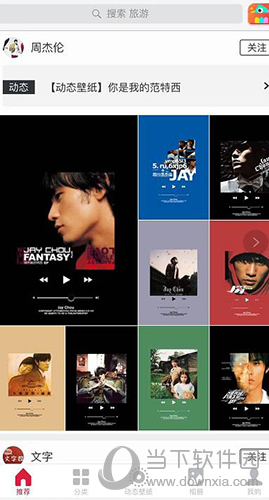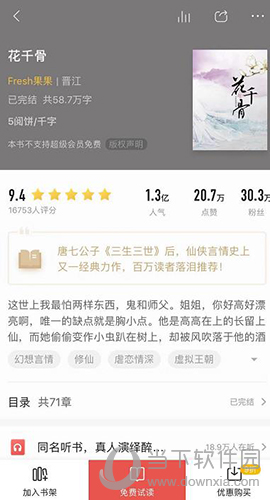苹果13充电时不显示圆圈?很多用户不知道如何设置。下面小编就给大家介绍一下如何解决iPhone 13充电时不显示圆圈的问题。让我们来看看。
苹果13充电不显示圆圈?苹果13充电不显示圆圈解决方法
1. 首先,进入手机上的“快捷命令”应用程序。
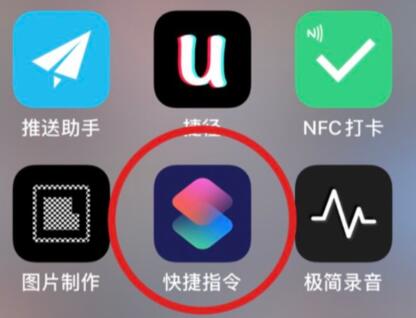
2.然后单击下面的“自动化”选项。
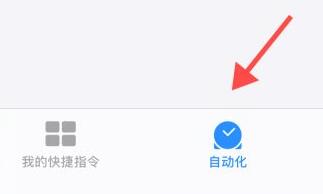
3、打开后,点击右上角的“+”号。
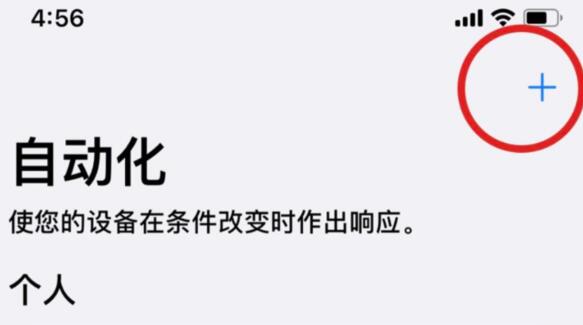
4.然后选择“创建个人自动化”
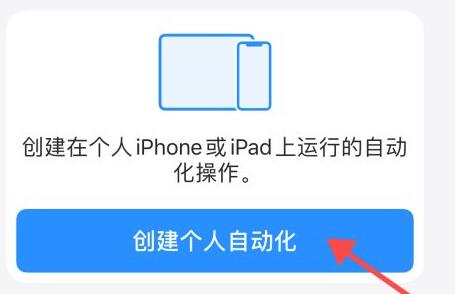
5.然后找到“充电器”并勾选“已连接”
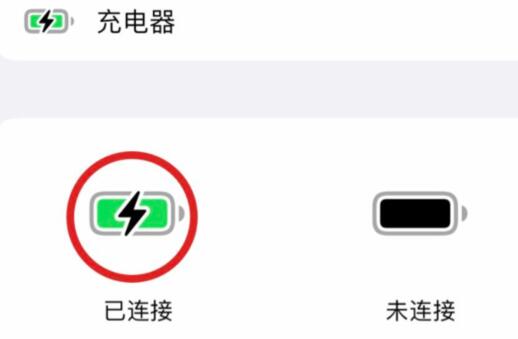
6.创建完成后,点击“添加操作”,选择“APP”
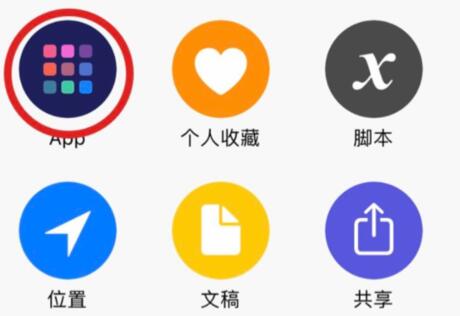
7.在应用程序中找到“充电动画”应用程序。 (如果没有,请手动下载)
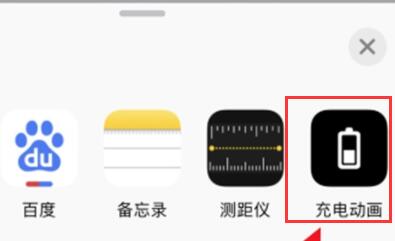
8.然后关闭执行选项下的“运行前询问”。

9、设置完成后,充电时即可显示充电圈。
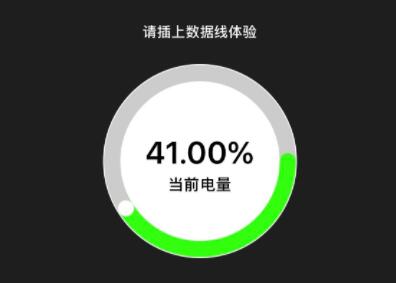
以上文章就是iPhone 13充电时圆圈不显示问题的解决方法,更多精彩教程请关注9158app!